"Ben bir film tutkunuyum ve şimdi en sevdiğim filmleri yeni iPhone 15'imde izlemek istiyorum. Ama iPhone'uma kaydettiğim filmleri bilgisayara nasıl aktarırım, lütfen yardım edin!"
Apple, daha büyük ekrana sahip yeni iPhone cihazlarını piyasaya sürdü. Bu da görsel-işitsel deneyimleri büyük ölçüde geliştiriyor. Yakın zamanda yapılan bir ankete göre, iPhone 13/14/15 sahibi kullanıcıların videoları telefonlarında izleme olasılıkları daha yüksek. Ne yazık ki yeni iPhone belleği çok fazla büyümüyor.
Aslında, birçok uzman iPhone'un dahili depolamasının sınıra ulaştığına inanıyordu. Alternatif çözüm, videoları iPhone'dan bilgisayara aktarmak ve ardından yer açmak için el cihazından çıkarmaktır.
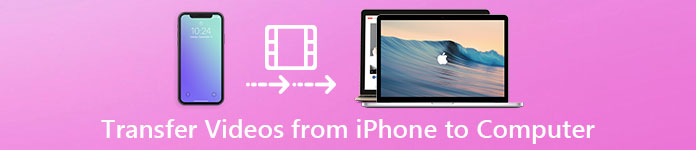
Neyse ki, bu işi tamamlamak için birçok yaklaşım var. Örneğin, Windows PC'deki Otomatik Kullan özelliği kullanıcıların iPhone'dan PC'ye video indirme. Ve Mac'teki yerleşik Fotoğraflar uygulaması, iPhone videolarını USB kablosuyla Mac bilgisayara senkronize edebilir. Ayrıca, iTunes ve iCloud, iPhone için bilinen dosya aktarma araçlarıdır.
Ancak iPhone'dan video elde etme konusunda, bu yöntemlerin tüm videolarda bulunup bulunmadığı gibi hala birçok sorun var. Bu derste, bilgisayara iPad / iPhone'dan nasıl video çıkaracağınızı ve bu yöntemler hakkında bilmeniz gereken temel bilgileri anlatacağız.
- Bölüm 1: AutoPlay ile videoları iPhone'dan PC'ye aktarın
- Bölüm 2: iPhoto veya Fotoğraflar ile videoları iPhone'dan Mac'e aktarın
- Bölüm 3: iTunes'a film ekleyin
- Bölüm 4: iCloud ile videoları iPhone'dan PC / Mac'e aktarın
- Bölüm 5: iPhone aktarım aracıyla videoları ve filmleri PC / Mac'e aktarın
Bölüm 1: AutoPlay ile videoları iPhone'dan PC'ye aktarın
Apple'ın iPhone ve iPad'de ciddi sistem izinleri tasarladığı doğrudur, böylece kullanıcılar doğrudan iDevices ile bilgisayar arasında içerik aktaramaz. Ancak fotoğraflar ve videolar bir istisnadır. Windows PC'nizin iPhone'unuzu bir medya aygıtı olarak görmesini ve kaydedilen videolara erişmesini sağlayan bir arabirim vardır. Videoları iPhone'dan PC'ye aktarmanın en kolay yoludur. Tek ihtiyacınız olan bir USB kablosu.
Bu yöntemler hakkında bilmeniz gereken önemli notlar:
1. Yalnızca iPhone Camera Roll'unuza kaydedilen videolarda kullanılabilir, ancak üçüncü taraf uygulamalarda indirilen filmler ve TV şovları için geçerli değildir.
2. Orijinal USB kablosu gereklidir.
3. Videoları iPhone'dan PC'ye aktarırken, iPhone'unuzu açık tutmanız gerekir; Aksi halde videolar Windows'ta gösterilmez.
4. Windows 10'da Otomatik Kullan özelliğini kullanmak için, önce Ayarlar> Aygıtlar'dan açmanız gerekir.
AutoPlay ile videolar iPhone'dan PC'ye nasıl alınır
1. Adım. İPhone'unuzu bir USB kablosuyla Windows PC'nize bağlayın. Veri kaybını veya cihaz hasarını önlemek için orijinal Lightning kablosunu veya Apple tarafından onaylanmış ürünleri kullanmanız daha iyi olur. İPhone'unuzu bilgisayara ilk kez bağlıyorsanız, sürücülerin yüklenmesi biraz zaman alabilir. Bu bilgisayara güvenip güvenmediğiniz sorulduğunda, "Güven" e tıkladığınızdan emin olun.

2. Adım. Ardından Otomatik Kullan penceresi otomatik olarak açılır ve PC'nizdeki iPhone Film Rulosu'na erişmek için Resimleri ve videoları içe aktar'ı seçin. Otomatik Kullan penceresi görünmezse, masaüstünüzde Bilgisayarım'a tıklayın, iPhone'unuzu Taşınabilir Aygıtlar alanında bulacaksınız, üzerine sağ tıklayıp "Resimleri ve videoları içe aktar" seçeneğini seçin.

3. Adım. Ardından, "Ctrl" tuşunu basılı tutun ve iPhone'dan PC'ye indirmek istediğiniz videoları vurgulayın, bunları panoya kopyalamak için "Ctrl + C" tuşlarına basın, istediğiniz klasöre gidin ve iPhone fotoğraflarını yerel olarak yapıştırmak için Ctrl + V tuşlarını basılı tutun sabit sürücü.
Windows 8, kişilerin iPhone Film Rulosu klasörünü açmasına izin vermez. Ancak yine de videolar ve fotoğraflar dahil olmak üzere tüm Kamera Rulosunu indirebilirsiniz. "Resimleri ve videoları içe aktar" ı tıkladıktan sonra iki seçenek görünecektir: İçe aktarılacak öğeleri inceleyin, organize edin ve gruplandırın ve "Tüm yeni öğeleri şimdi içe aktarın". Film Rulosunun tamamını ilk kez indirmek için ilkini seçin. Ardından "Diğer seçenekler" bağlantısını tıklayın ve videolarınızı ve fotoğraflarınızı kaydetmek için bir klasör seçin, işlemi başlatmak için "İleri" düğmesini ve ardından "İçe Aktar" ı tıklayın.
Bölüm 2: İPhoto veya Fotoğraflar ile videoları iPhone'dan Mac'e aktarın
The Mac için iPhoto uygulaması videoları iPhone'dan Mac'e aktarmanın en kolay yoludur. Mac bilgisayarınıza veya internet bağlantınıza herhangi bir şey yüklemenizi gerektirmez. Ancak olumsuz taraflar da açık. Her şeyden önce, Otomatik Kullan'a benzer şekilde, iPhoto yalnızca iPhone Camera Roll'daki videolarda çalışır. Ayrıca, yalnızca iPhone'dan Mac'e filmleri orijinal formatta içe aktarabilir. Ve videoları Mac'teki oynatıcılar için okunabilir formata dönüştürmek için bir araca ihtiyacınız olabilir. Mac OS X Yosemite ve El Capitan'da, önceki iPhoto Photos uygulamasına yükseltilir.
İPhoto ile videoları iPhone'dan Mac'e aktarma
1. Adım. İPhone'u Mac'e bir USB kablosuyla bağladıktan sonra otomatik olarak çalışmazsa, Mac'teki iPhoto uygulamasını açın.
2. Adım. İPhone'unuzun kilidini açık tutun ve iPhoto’nun sol kenar çubuğundaki Aygıtlar altında iPhone adınızı tıklayın. Ardından, Film Rulonuzdaki tüm fotoğraflar ve videolar sağ tarafta görünecektir.
3. Adım. Mac'e aktarmak istediğiniz videoları seçin ve "Seçileni İçe Aktar" düğmesini tıklayın. Film Rulosunun tamamını indirmek istiyorsanız, işlemi başlatmak için "[sayı] Fotoğrafı İçe Aktar" düğmesini tıklayın.
Bu işlem ne kadar sürer video dosyalarının miktarına ve boyutuna bağlıdır. Ve iPhone videolarına bakmak için bir Video dönüştürücü uygulama.
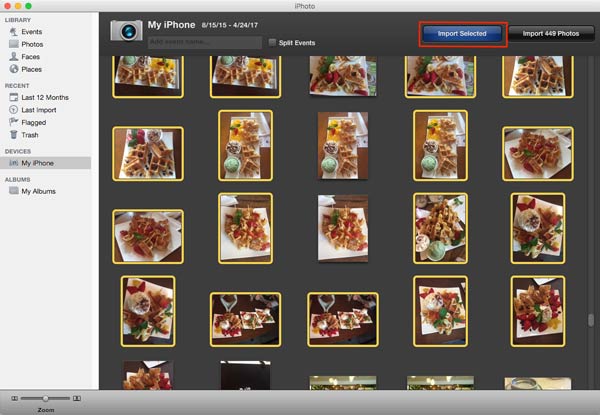
Fotoğraflar uygulamasıyla iPhone'dan Mac'e nasıl fotoğraf aktarılır
1. Adım. Ayrıca iPhone'unuzu Mac bilgisayarınıza bağlamak için bir USB kablosu kullanın. Varsayılan olarak, Fotoğraflar uygulaması otomatik olarak başlamalıdır. Değilse, Uygulamalar klasöründe bulabilirsiniz.
2. Adım. İPhone'unuzu açın ve birbirlerine ilk kez bağlandığında bilgisayara güvendiğinizden emin olun. Şimdi, iPhone Camera Roll'daki videoların ve fotoğrafların küçük resimlerde gösterilmesi gerekiyor.
3. Adım. Karşı videoları iPhone'dan Mac'e kopyala, ayrıntı penceresinde istenenleri seçin, "İçe aktar" açılır menüsünden bir hedef seçin ve sağ üst köşedeki "Seçileni İçe Aktar" ı tıklayın. Veya videoları iPhone'dan Mac'e fotoğraflarla birlikte içe aktarmak için "Tüm Yeni Öğeleri İçe Aktar" düğmesine basabilirsiniz.
İPhoto’ya benzer şekilde, Fotoğraflar uygulaması indirilen videoları da dönüştüremez.
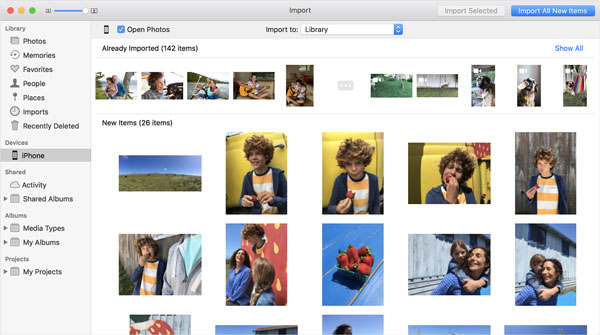
Bölüm 3: İTunes'a film ekleyin
İTunes'dan iPad'den bilgisayara video aldığınızda, bilmeniz gereken önemli bir şey var:
1. Her şeyden önce, Apple, verileri bilgisayardan iPhone'a senkronize etmeyi amaçlayan iTunes'u geliştirdi.
2. Yalnızca satın alınan filmleri, TV şovlarını ve müzik videolarını iPhone'dan bilgisayara aktarabilirdi.
3. Kendiniz tarafından çekilen videolar bu şekilde kullanılamaz.
4. İTunes Library veya iPhone'daki mevcut verilerin üzerine yazma gibi iTunes'a video ekleme riskleri vardır.
İTunes'a nasıl film eklenir
1. Adım. İTunes'un en son sürümünü bilgisayarınıza yükleyin. Bilgisayarda bir iTunes var mı? İTunes 12.5.1 ve sonraki sürümlerini gerektirdiği için güncellemeniz gerekebilir.
2. Adım. İPhone'unuzu bilgisayarınıza bağlayın, cihazınız algılanacaktır. Sol üst taraftaki "Cihaz" butonuna tıklayın. iTunes'da otomatik senkronizasyon özelliğini açtıysanız, bunu yapıp yapmayacağınız sorulacaktır. iPhone'u senkronize et"Hayır" ı seçtiğinizden emin olun.
3. Adım. Ardından en üst şeritteki Dosya menüsüne gidin ve "Cihazlar"> Satın Alınanları "iPhone" dan Aktar seçeneğine gidin. Ardından iTunes, filmleri iTunes'a aktarmaya ve bilgisayarınıza kaydetmeye başlayacaktır.
4. Adım. Tamamlandığında, iTunes bir film oynatma listesi oluşturacaktır. Ve bu filmleri Windows'a kaydetme konumu C: \ Kullanıcılar \ kullanıcı adı \ Müziğim \ iTunes \ Movies'dir. Mac'te, Finder uygulamasında "Git"> "Ana Sayfa"> "Müzik"> "iTunes"> "Filmler" filmlerini bulabilirsiniz.
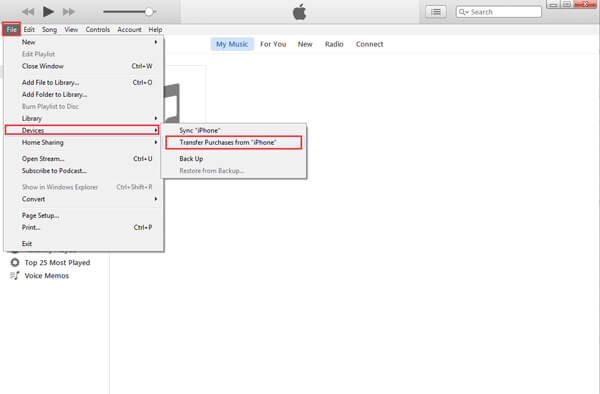
Kaçırmayın:
Android'den iPhone'a video gönderme
Bölüm 4: Videoları iCloud ile iPhone'dan PC / Mac'e aktarın
iCloud, iPhone'daki videoları Windows PC ve Mac bilgisayara Wi-Fi ağı üzerinden göndermenin başka bir yoludur. Her şeyden önce, yalnızca Video Rulosundaki videoları iCloud Fotoğraf Kitaplığı'na aktarmanıza ve sonra bunları bilgisayarınıza indirmenize izin verilir. Ayrıca, kablosuz bağlantı çok daha yavaş olduğu için videoları iCloud ile senkronize etmek genellikle bir saatten fazla zaman harcıyor.
1. Adım. Her şeyden önce, videoları iPhone'dan iCloud'a yükleyin. İPhone'unuzun kilidini açın ve onu çevrimiçi hale getirmek için Wi-Fi kimlik bilgilerinizi girin, "Ayarlar"> "iCloud"> "Fotoğraflar" a gidin ve açmak için "iCloud Fotoğraf Kitaplığı" kaydırıcısını değiştirin.
Eğer istersen iPhone'dan Mac'e yedek kişileri/ PC, sadece "Kişiler" i açın.
2. Adım. Ardından, bilgisayarınıza geçin, tarayıcınızı açın ve icloud.com adresini adres çubuğuna girin. Ardından, Apple kimliğinizi ve iPhone'unuza ekli şifreyi girin, doğrulama kodunu girin veya ana sayfaya gitmek için güvenlik sorularını yanıtlayın.
3. Adım. İCloud Fotoğraf Kitaplığınızı açmak için "Fotoğraflar"ı tıklayın. Bilgisayara aktarmak istediğiniz videoları seçin ve masaüstünüze veya istediğiniz konuma kopyalayın.
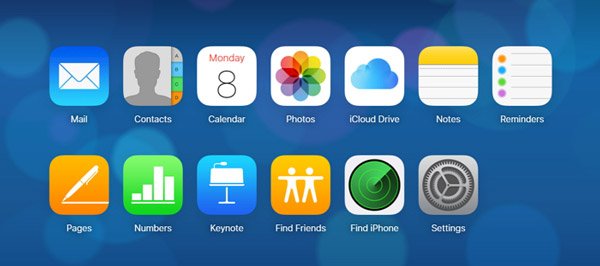
Bölüm 5: Videoları ve filmleri iPhone aktarım aracıyla PC / Mac'e aktarın
İPhone'dan bilgisayara büyük video göndermenin en kolay yolunu arıyorsanız, Apeaksoft'u denemenizi öneririz iPhone Aktarımı. En önemli avantajları şunlardır:
1. Kullanımı kolay. Bu iPhone aktarma uygulaması, satın alınan filmler, ev yapımı videolar, çevrimiçi olarak indirilen videolar vb. Dahil olmak üzere videoları iPhone'dan bilgisayara tek bir tıkla aktarmanıza olanak tanır.
2. İki yönlü transfer. İPhone Transfer ile iPhone'dan bilgisayara video gönderebilirsiniz, iPhone'dan iPhone'a veri aktarmave bilgisayardan iPhone'a.
3. Seçici aktarma için önizleme. İPhone'unuza kaydedilen tüm videoları gösterme kapasitesine sahiptir. Ve bazılarını kolayca önizleyebilir, yönetebilir ve senkronize edebilirsiniz.
4. Mevcut videolarda hasar yok. Uygulama aktarma sırasında iPhone'unuzdaki mevcut videolara zarar vermez veya bunları kesmez.
5. Daha hızlı ve daha güvenli. Videoları, daha hızlı ve daha güvenli olan iPhone ile bilgisayar arasında aktarmak için fiziksel bağlantı kullanır.
6. Daha yüksek uyumluluk. iPhone Aktarımı, iPhone 15/14/13/12/11/X, iPad Pro/Air/Mini veya önceki nesil ve iPod touch için çalışır.
Kısacası, videoları iPhone'dan Windows 11/10/8/8.1/7 ve macOS'a aktarmak en iyi seçenektir.
Videoları ve filmleri iPhone Transfer ile PC / Mac'e aktarma
1. Adım. İPhone'unuzu iPhone Transferi ile bağlayın
İşletim sistemine göre en iyi iPhone aktarma aracını bilgisayarınıza indirin. Yükleyiciye çift tıklayın ve ekrandaki asistanı takip ederek bilgisayarınıza kurun. İPhone Transfer'i başlatın; Apple Lightning kablosu ile bilgisayarınıza bağladığınız anda iPhone'unuzu tanıyacak.

2. Adım. Aktarmadan önce filmleri, TV şovlarını, müzik videolarını önizleyin
Sol taraftaki sütundan "Medya" seçeneğini seçin ve ardından üst şeritten "Filmler" sekmesine gidin. Ardından tüm iPhone filmleri ayrıntı penceresinde listelenecektir. Artık, istenmeyen filmleri seçmek gibi onları önizleyebilir ve düzenleyebilir ve bunlardan kurtulmak için "Sil" düğmesini tıklayabilirsiniz. TV şovları ve müzik videoları, TV Şovları ve Müzik Videoları sekmelerinde listelenir.

3. Adım. Tek tıklamayla iPhone'dan uzun videolar gönderin
Bilgisayarınıza aktarmak istediğiniz tüm videoları seçin, pencerenin üst kısmındaki "Dışa Aktar" menüsünü açın. Bunları bilgisayarınıza kaydetmek istiyorsanız, "PC / Mac'e Aktar" ı seçin. Ve "iTunes Kitaplığına Aktar" seçeneği, iPhone videolarını doğrudan iTunes Kitaplığına kaydedebilir. İşlemin tamamlanmasını bekleyin, iPhone'unuzu bilgisayardan çıkarın.
Üstelik bu yazılım size yardımcı olacak enoguh'tur.
Sonuç:
İPhone'dan PC'ye ve Mac bilgisayara nasıl büyük videolar göndereceğinizi anlamalısınız. Her şeyden önce, USB kablosu bu işi yapmanın en kolay yoludur. Dezavantajı, bu yolla yalnızca iPhone Kamera tarafından çektiğiniz videoları desteklemesidir.
İTunes Store'dan film veya TV şovları satın aldıysanız, iPhone'dan bilgisayara iTunes ile aktarabilirsiniz. İCloud, iPhone'dan internet üzerinden video almanın başka bir yoludur. Sorun, bu yöntemlerin yalnızca iPhone videoları bilgisayara göndermesi, ancak kod dönüştürmemesidir. Diğer yandan, Apeaksoft iPhone Aktarımı iPhone için profesyonel bir video aktarım uygulamasıdır. Kullanımı yalnızca kolay değil, aynı zamanda iPhone videolarını orijinal kalitede de indirebilmek. Şimdi, durumunuza göre uygun yolu seçebilir ve görevi tamamlamak için kılavuzlarımızı takip edebilirsiniz.








